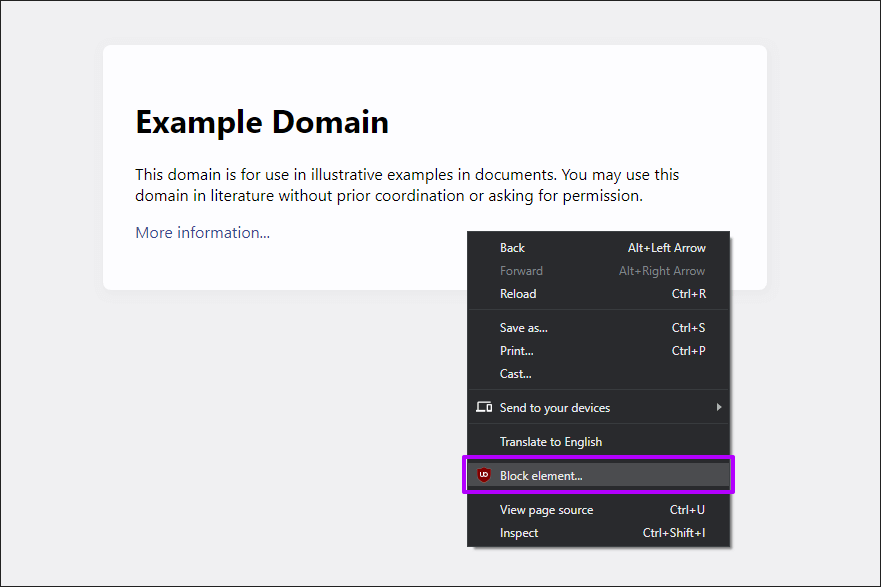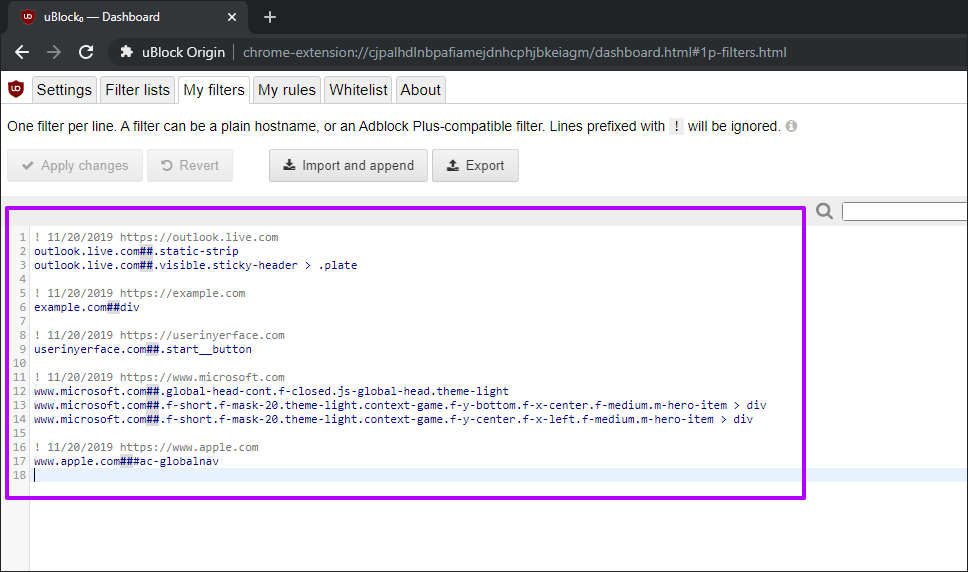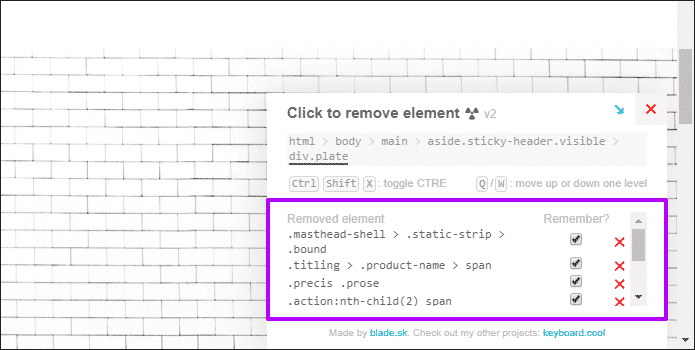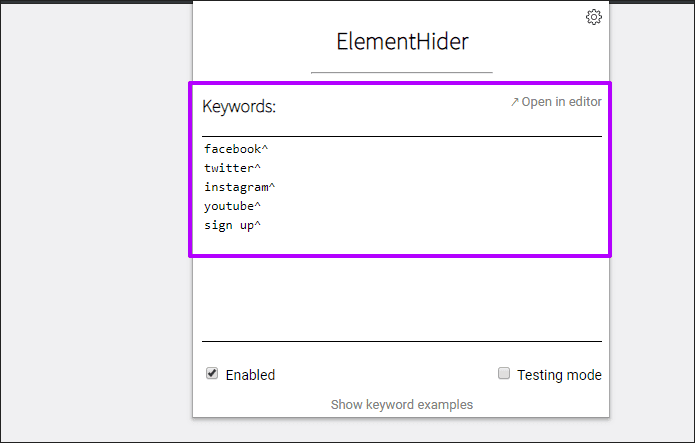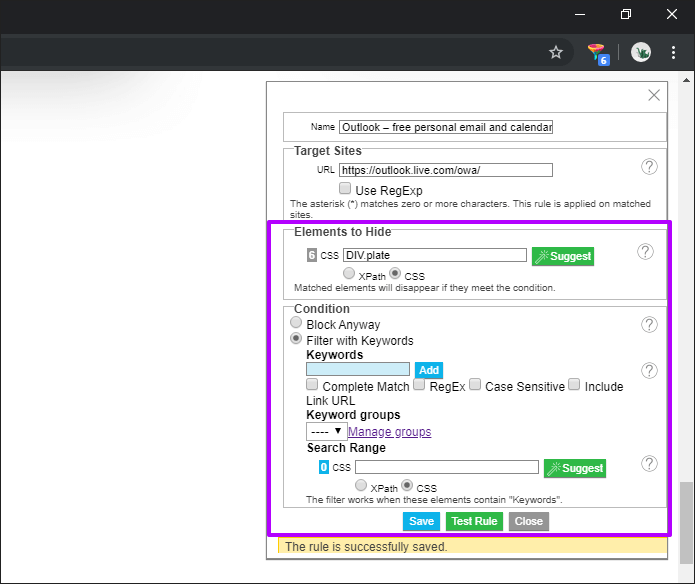أهم 5 إضافات لـ Chrome لحظر عناصر الصفحة
غالبًا ما تأتي بعض مواقع ويب تحتوي على عناصر صفحة تزعجك حقًا. يمكن أن تكون مثل أشرطة تنقل ضخمة تظل في الجزء العلوي من نافذة المتصفح ، وتشتت انتباه عناصر الواجهة، أو نماذج تسجيل ضخمة تظهر بشكل متكرر دون سابق إنذار.
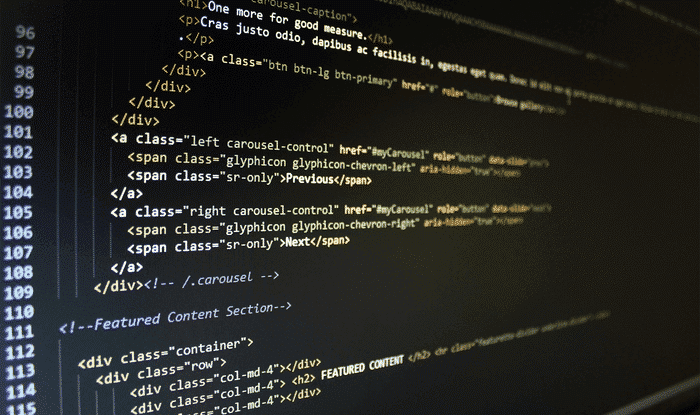
في اليوم الآخر فقط ، صادفت رأسًا كبيرًا على بوابة الكتب الإلكترونية على الإنترنت. استغرق الأمر جزءًا كبيرًا من شاشة.
ومع Chrome ، يمكن أن تساعد الملحقات في حل أي مشكلة. لذلك ، لم أجد واحدة فقط بل خمسة امتدادات يمكنها أن تجعلك تتخلص من عناصر ويب غير المرغوب فيها. دعنا نتحقق منها.
1. uBlock Origin
يعد uBlock Origin امتدادًا ممتازًا لمنع الإعلانات لمتصفح Chrome ، وربما الأفضل من حيث الأداء. لكن وظيفته لا تتوقف عند هذا الحد. بدلاً من ذلك ، يأتي uBlock Origin أيضًا مع مانع العناصر الهائل الذي يعمل مثل السحر.
مع تثبيت الإضافة وتنشيطها ، انقر بزر الماوس الأيمن في أي مكان داخل صفحة ويب ، ثم حدد Block Element في قائمة السياق.
يمكنك بعد ذلك تحريك المؤشر ، وسيقوم الملحق تلقائيًا بتمييز العناصر التي يمكنك حظرها. اختر ما تريد ، وانقر فوق “إنشاء” ، ويجب حظر العنصر المحدد نهائيًا.
يمكنك أيضًا إدارة العناصر المحظورة باستخدام لوحة معلومات uBlock Origin. انقر بزر الماوس الأيمن فوق أيقونة ملحق uBlock Origin ، ثم انقر فوق “خيارات” ، ثم انقر فوق “عوامل التصفية الخاصة بي“. يمكنك بعد ذلك إزالة العناصر المحظورة مسبقًا من قائمة التصفية.
بشكل عام ، يجب أن يساعدك uBlock Origin في حظر أي عنصر صفحة غير مرغوب فيه بسهولة تامة. لكن مرة أخرى ، تمنع الإضافة الإعلانات أيضًا ، لذا تذكر أن تضيف مواقعك المفضلة إلى القائمة البيضاء. بدلاً من ذلك ، يمكنك اختيار تعطيل مرشحات حظر الإعلانات واستخدامها فقط كمانع عناصر.
2. Click to Remove Element
يوفر Click to Remove Element نفس إمكانات حظر العناصر التي يوفرها uBlock Origin ، على الرغم من أنه لا يمنع الإعلانات. ويعمل تماما كما يوحي اسمه.
Download Click to Remove Element
بعد تثبيت الامتداد ، انقر ببساطة على أيقونة الامتداد. يمكنك بعد ذلك تحريك المؤشر حوله ، وسيبرز الامتداد جميع العناصر القابلة للحظر داخل الصفحة. انقر فوق عنصر غير مرغوب فيه ، ويجب على الامتداد حظره على الفور.
ستظهر العناصر المحظورة داخل المربع Click to Remove Element إلى الركن الأيمن السفلي من الشاشة. إذا بدا كل شيء جيدًا ، فيمكنك حينئذٍ اختيار إضافة “تذكر” التغييرات في الزيارات اللاحقة.
3. ChuckIt
ChuckIt هو مانع عناصر رائع آخر سهل الاستخدام للغاية. بعد التثبيت ، انقر فقط فوق أيقونة ChuckIt بجانب شريط عناوين Chrome ، ويمكنك على الفور إزالة العناصر بنقرة بسيطة بسيطة. إنه سريع للغاية فيما يفعله نظرًا لعدم وجود قوائم أو مربعات منبثقة للتعامل معها على الإطلاق.
ومع ذلك ، فإن أي تغييرات تجريها ليست دائمة. لكنه مثالي للاستخدام في المواقع التي لا تتكرر فيها كثيرًا. على سبيل المثال ، يمكنك بسهولة التخلص من تشغيل مقاطع الفيديو تلقائيًا على بعض المواقع العشوائية التي تعثرت عليها ببضع نقرات.
4. ElementHider
يختلف ElementHider عن الامتدادات التي مرت بنا أعلاه. بدلاً من الإشارة إلى العنصر الذي تريد إزالته والنقر فوقه ، فإنه يتطلب منك إدخال الكلمات الأساسية بدلاً من ذلك.
ما عليك سوى إدخال الكلمات الرئيسية (واسعة أو محددة) التي قد يحتوي عليها عنصر ما ، وسيقوم ElementHider بحظرها تلقائيًا عبر جميع المواقع ، سواء كانت منشورات فيسبوك أو تغريدات تويتر أو نتائج بحث Google أو مقالات إخبارية ، إلخ. بدلاً من ذلك ، يمكنك اختيار حذف العناصر بدلا من منعهم.
الامتداد سهل الاستخدام. انقر على أيقونة امتداد ElementHider ، وأدخل الكلمات الرئيسية ، ويجب أن تكون على ما يرام. يمكنك أيضًا اختيار جعل الكلمات الرئيسية حساسة لحالة الأحرف أو غير حساسة لحالة الأحرف.
على الرغم من أن ElementHider لا يتمتع بنفس النداء المرئي مثل الإضافات الأخرى ، فهو مثالي لحظر العناصر التي تحتوي على أنواع مماثلة من المحتوى دون الحاجة إلى التعامل معها مرارًا وتكرارًا على مواقع متعددة.
5. CUSTOMBLOCKER
يبدو CustomBlocker معقدًا ، لكنه في الواقع سهل الاستخدام. بينما يمكنك اختيار إضافة القواعد بنفسك (بشرط أن تعرف طريقك نحو HTML و CSS) ، فإن استخدام منتقي العناصر المدمج هو الأكثر ملاءمة.
انقر فوق أيقونة امتداد CustomBlocker ، ثم انقر فوق “اقتراح” ضمن قسم “العناصر للاختباء“. يمكنك بعد ذلك النقر بسهولة على أي عنصر تريد حظره داخل صفحة ويب ، ويجب إضافته كقاعدة تلقائيًا.
يمكنك أيضًا تحسين قواعد التصفية باستخدام الكلمات الأساسية. على سبيل المثال ، إذا كان هناك العديد من العناصر المتشابهة في الصفحة ، فقم بإدراج الكلمات الرئيسية ذات الصلة لتحديد ما تريد حظره بالضبط.
يجب أن تساعدك الملحقات المذكورة أعلاه في التعامل بفعالية مع جميع أنواع عناصر الويب السخيفة المظهر عبر الإنترنت. يعمل uBlock Origin ، انقر لإزالة العنصر ، و ChuckIt بشكل أفضل إذا كنت تفضل اتباع نهج مرئي لحظر العناصر ، في حين أن ElementHider و CustomBlocker يسمحان باستخدام طريقة مختلفة للكلمات الرئيسية. لذا ، ما هو المفضل لديك من الكثير؟ هل تعلمنا في التعليقات.